文章詳情頁
Win11如何更改系統語言?Win11更改系統語言教程
瀏覽:118日期:2022-07-20 11:33:08
很多更新win11的用戶跟小編反應發現自己安裝的版本都是英文的,完全看不懂,這該怎么辦?大家可以通過更改系統語言的方法將英文轉換為中文,下面我們就一起來看看win11更改系統語言的具體操作吧。
win11如何更改系統語言:
1、首先點擊任務欄下方的開始菜單,打開設置。
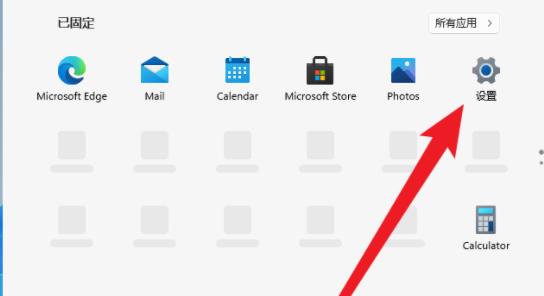
2、在Windows Settings下,點擊“Time & Language”。
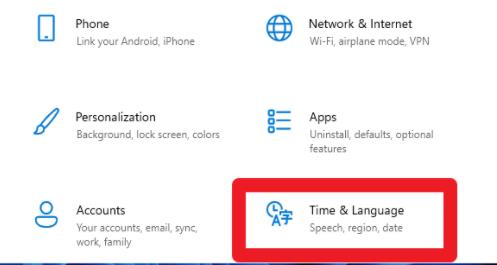
3、在左側點擊Language(語言),并選擇右側的“Add a language(添加語言)”。
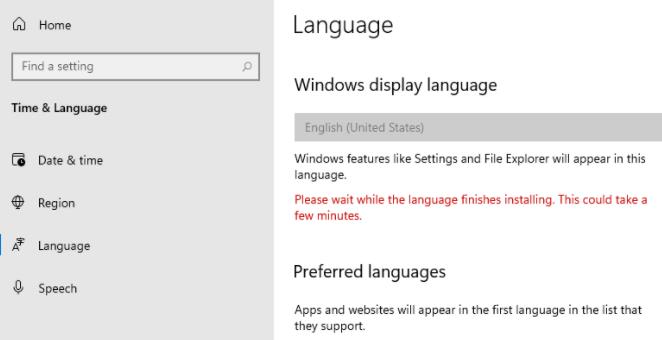
4、Choose a language to Install(選擇要安裝的語言),搜索China,再選擇中文。
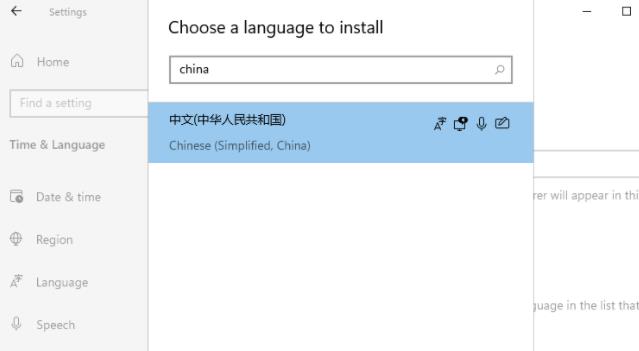
5、在Install Language features(安裝語言功能)下,勾選全部選項,最后點擊Install安裝。
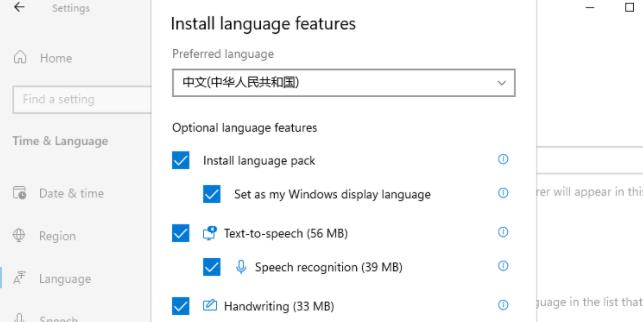
6、此時會提示:Settings Windows display language(設置Windows顯示語言),
點擊Yes, sign out now,注意安裝后,注銷或重啟才可以生效。
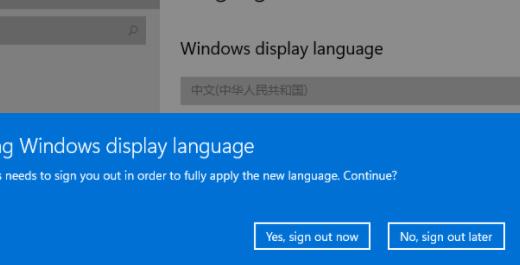
7、此時提示Signing out(正在注銷)等待即可。
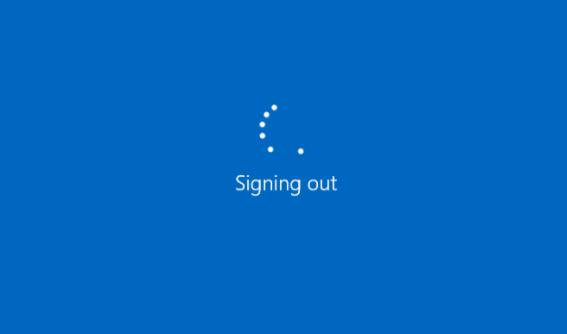
8、最后就可以看到自己的系統已經設置成中文了。

以上就是windows11更改系統語言方法,更改之后會立即生效了。
相關文章:
1. 如何一鍵關閉所有程序?Windows系統電腦快捷關閉所有程序教程2. Win11怎么設置任務欄小圖標?Win11設置任務欄小圖標的方法3. Win10提示無法正常啟動你的電腦錯誤代碼0xc0000001的解決辦法4. 怎么檢測電腦是否支持Win11系統?電腦無法運行Win11怎么辦?5. Win11的開機音效要怎么設置?6. Win10怎么查看軟件流量情況?Win10查看軟件流量情況的方法7. Win10專注助手自動打開怎么辦?Win10注助手自動打開的解決方法8. Win10電腦制作定時關機代碼bat文件教程9. Win10怎么卸載重裝聲卡驅動?Win10卸載聲卡驅動詳細教程10. Win11渠道選哪個 升級Win11選擇哪個渠道
排行榜

 網公網安備
網公網安備